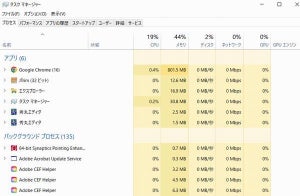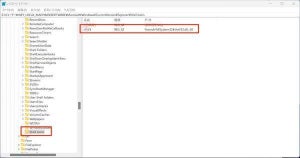ユーザーを惑わすWindowsの「アレ」
Windows 11を使っていて、気がつけば仕事の集中力が途切れていたことはないだろうか。ふとした瞬間に目に入るニュースフィードや、タスクバーのアニメーション、広告の表示など、意識せずとも注意を引かれてしまう要素があちらこちらに散りばめられている。こうした「アレ」は、ユーザーの注意を引くために工夫されており、その結果、ついついクリックしてしまう。気がついたら何十分も過ぎてしまっていた、という経験がある人も多いはずだ。
本稿では、そんな「アレ」を無効にして、よりシンプルで集中しやすいWindows環境を手に入れるための方法を紹介する。設定を少し変更するだけで、仕事中の誘惑を排除し、効率的な作業を続けられるようになる。Windows 11のあちこちに潜む「アレ」をオフにして、スッキリとした作業環境を整えよう。
仕事の集中力途切れを狙う「アレ」をオフ
Windows 11から導入された新機能の一つに「ウィジェット」がある。ウィジェットはニュース、天気、カレンダー、To Doリストなどの情報を一カ所に集めた情報パネルで、タスクバーにあるウィジェットボタンをクリックするか、「Win」+「W」ショートカットキーを押すことで表示させることができる。
ウィジェットには複数のカード(小さい情報ウィンドウ)を設置して、それぞれカスタマイズすることができる。ニュースフィードにはユーザーの関心に基づいたニュースが表示される仕組みになっている。ウィジェットのカスタマイズを進めていくと、自分にとって重要で興味のある情報が常に表示されるような状態になる。
ウィジェットは強力な情報収集ツールであり、強固な仕事を邪魔するツールにもなる。仕事の集中力が切れると、ふらっとウィジェットを表示して、面白そうなニュースをクリックしてしまう。そのままずるずるとほかのニュースも読み出してしまい、気がつくと30分消えていた、ということもある。
ニュースは自分が情報を得たい対象について適切なタイミングで能動的に取得した方がよいと思う。少なくとも仕事中に惰性でだらだらと読むのは仕事時間を減らすことだ。自制心が効かない場合、ウィジェットは最初から表示されないようにしておこう。
タスクバーのウィジェットボタンは設定アプリケーションの 「個人用設定」→「タスクバー」で「ウィジェット」を無効化することで非表示にすることができる。
ボタンがなければクリックすることはない。就業時間中にウィジェットのニュースを読み込んでしまうようなら、一度このボタンは非表示にしよう。
なお、この設定変更を行っても「Win」+「W」でウィジェットは表示されてしまう。ショートカットキーも無効にするには、PowerToysの「Keyboard Manager」を使って「Win」+「W」を別のキーに割り当てる必要がある。
PowerToysの使い方は「【連載】PowerToysで作業環境をパワーアップ! | TECH+(テックプラス)」などを参考にしてもらえれば幸いだ。
Webブラウザに仕掛けられた「アレ」をオフ
ニュースの表示はウィジェットだけではない。Windows 11のデフォルトのWebブラウザであるMicrosoft Edgeもニュースフィードを表示してくる。Webブラウザを起動したらいつのまにかニュースを読み込んでいたということがある。
その場合は設定を変更する。Microsoft Edgeの新規タブページには設定アイコンが表示されるので、これを選択して「フィードの表示」をオフに変更すればよい。
Webブラウザは頻用するアプリケーションだ。新規タブに表示されるニュースは集中力を奪う原因になる。効率よく仕事をするにはフィードの表示は無効にしておこう。
目を惹くタスクバーの「アレ」をオフ
Windows 11でタスクバーが担う役割は大きい。アプリケーションの起動はタスクバーを起点にして行うし、システムのステータス表示や各種情報の表示もタスクバーから行う。ほとんどのユーザーにおいてタスクバーは常に表示される設定になっており、その影響力は大きい。
タスクバーにはアニメーションの機能があるのだが、常に表示されているためタスクバーに表示されるアニメーションが目に付くことがある。タスクバーのアニメーションが気になる場合には無効にしよう。
設定アプリケーションを起動し、「システム」→「バージョン情報」から「システムの詳細設定」をクリックして、「システムのプロパティ」ダイアログを起動する。
「システムのプロパティ」ダイアログで「詳細設定」タブを選択し、パフォーマンスの「設定」ボタンをクリックする。
「パフォーマンスオプション」ダイアログが起動してくるので、「視覚効果」タブを選び、「カスタマイズ」から「タスクバーでアニメーションを表示する」のチェックを外す。
これでタスクバーのアニメーションが無効になる。